Cuando activas el vídeo en bucle de forma infinita en YouTube, el contenido seleccionado se reinicia automáticamente, sin necesidad de volver a reproducirlo. La reproducción solo finaliza cuando el usuario decide detenerla.
En la computadora, se puede acceder a la funcionalidad de forma nativa, con unos pocos clics. En el móvil, tienes que recurrir a un sencillo truco para que el vídeo se reinicie automáticamente.
En ambos casos, sin embargo, no es necesario descargar ningún programa adicional. Aquí se explica cómo hacer un bucle de video de YouTube una y otra vez en un teléfono inteligente y una PC.
Cómo repetir un video de YouTube en bucle en la PC
1. Vaya al sitio web de YouTube, como de costumbre, y abra el video que desea reproducir sin parar;
2. Haz clic derecho en el video;
3. No menu que abrir, clique me Red ISTE Loop. A continuación, el contenido se mostrará repetidamente, sin necesidad de volver a reproducirlo.
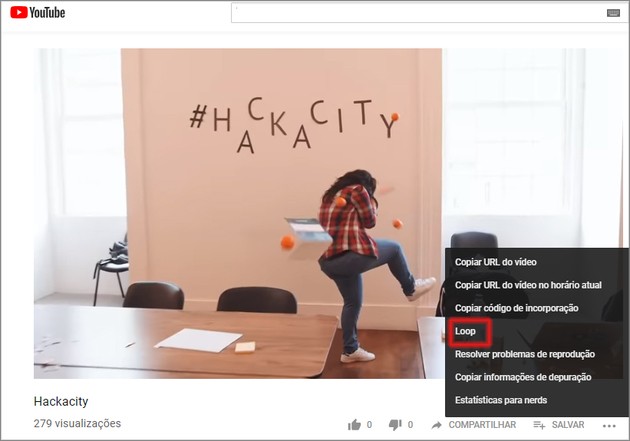
Cómo repetir el bucle de vídeo de YouTube en el móvil
1. Abra Google Chrome y acceda al sitio web de YouTube (es decir, el acceso no debe realizarse a través de la aplicación de Android e iOS del servicio);
2. En el navegador, toque el ícono de los tres puntos, ubicado en la esquina superior derecha de la pantalla;
3. En el menú de configuración que se abre, marque la casilla junto al elemento Sitio web de la computadora. Poco después, el formato del sitio de YouTube cambiará al destinado a las PC;
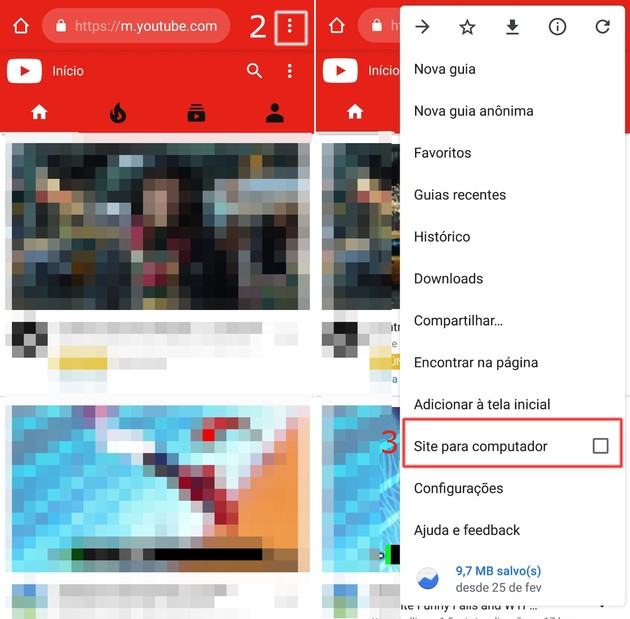
4. Ahora abra el video que desea reproducir infinitamente;
5. Presiona con el dedo el reproductor durante unos segundos. Próximamente, se desplegará un menú de opciones;
6. Toque Red ISTE Loop para que el video se reproduzca repetidamente.
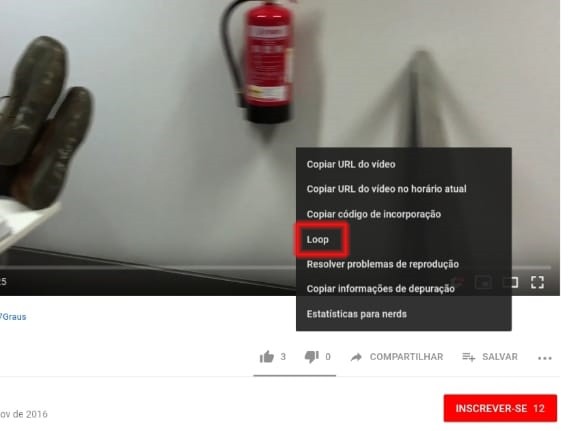
Otras funciones de YouTube poco conocidas
Además de la posibilidad de poner videos en repetición infinita, YouTube tiene otras funciones casi secretas. Aunque desconocidos, algunos de ellos pueden ser bastante útiles. Verificar:
estadísticas para nerds
La red para compartir videos tiene una curiosa función llamada estadísticas para nerds. Cuando está habilitada, la función muestra datos como la velocidad de conexión a Internet, el formato de audio y video, la calidad del búfer, entre otras opciones.
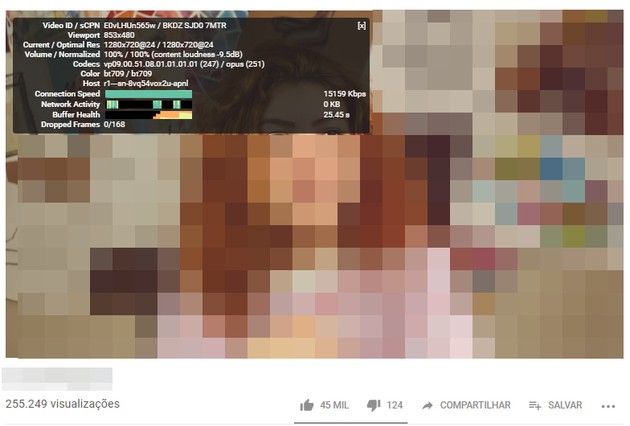
En la PC, se puede acceder a la información haciendo clic derecho en el video. En la aplicación móvil, el usuario debe tocar el ícono de tres puntos ubicado en la esquina superior derecha del reproductor.
Cambiar la velocidad de reproducción de video
De forma predeterminada, los videos de YouTube se ejecutan a una velocidad "normal". Sin embargo, es posible ver el contenido más acelerado hasta 2 veces o con una cuarta parte del tiempo original. Para ello, no es necesario recurrir a ninguna aplicación de terceros.
En la computadora, el artículo está disponible haciendo clic en el ícono de ajustes del jugador. En la aplicación para teléfonos inteligentes, simplemente acceda al botón de tres puntos ubicado en la parte superior de la pantalla.
Guardar videos para verlos más tarde
En la pantalla de inicio, el servicio muestra una gran variedad de videos que pueden ser de interés para el usuario. Lo que no todo el mundo sabe es que la plataforma permite guardar contenidos para verlos más tarde.
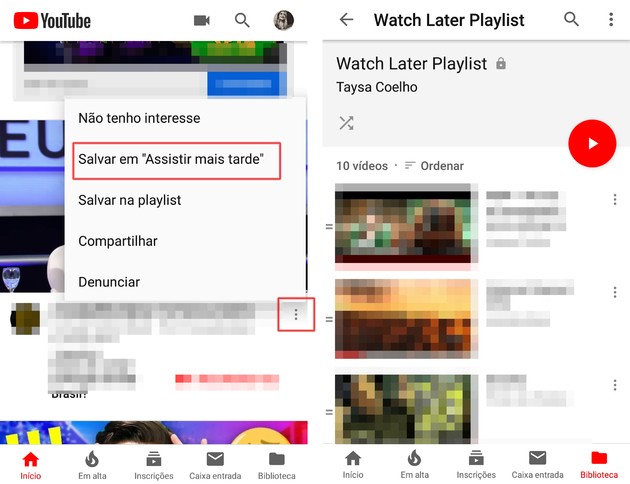
En la versión para PC, aparece un ícono de reloj al pasar el mouse sobre las miniaturas. Simplemente haga clic en el símbolo para guardar. La lista de películas que se verán más tarde está disponible en la barra lateral derecha del sitio, bajo el elemento ver despues.
En la aplicación móvil, debajo de las miniaturas en la pestaña de inicio, hay un ícono con tres puntos. Al tocar aparecerá un menú con la opción Guardar para ver más tarde. Se puede acceder al contenido en la pestaña Biblioteca de la aplicación.
Tema oscuro
El tema oscuro es una novedad que han adoptado varios servicios y aplicaciones. El modo de visualización promete más comodidad visual para situaciones de poca luz y ahorro de batería, ya que utiliza menos luz en la pantalla.
En la computadora, el usuario simplemente hace clic en el ícono con su foto de perfil, en la esquina superior derecha de la pantalla. La activación de la opción estará disponible en el menú que se abre.
En el móvil, es necesario seguir la siguiente ruta: imagen con la foto del usuario (esquina superior derecha de la pestaña Inicio) → Configuración → General → Tema oscuro.
Limitar el uso de datos
Para aquellos que ven mucho YouTube usando la red 4G o 3G, pueden usar una configuración nativa para evitar gastos excesivos de datos.
También dentro de los ajustes generales, es posible activar la opción limitar los datos móviles. Con esto, el reproductor comienza a reproducir videos en alta definición solo cuando el dispositivo está conectado a una red Wi-Fi.
Limite el tiempo que pasa en YouTube
La herramienta "Recordatorio para pausar" detiene la visualización de videos después de un cierto período de tiempo. Puede seleccionar la frecuencia de recordatorio de 5 minutos.
La función es ideal para aquellos que quieren reducir el tiempo que pasan en Internet.
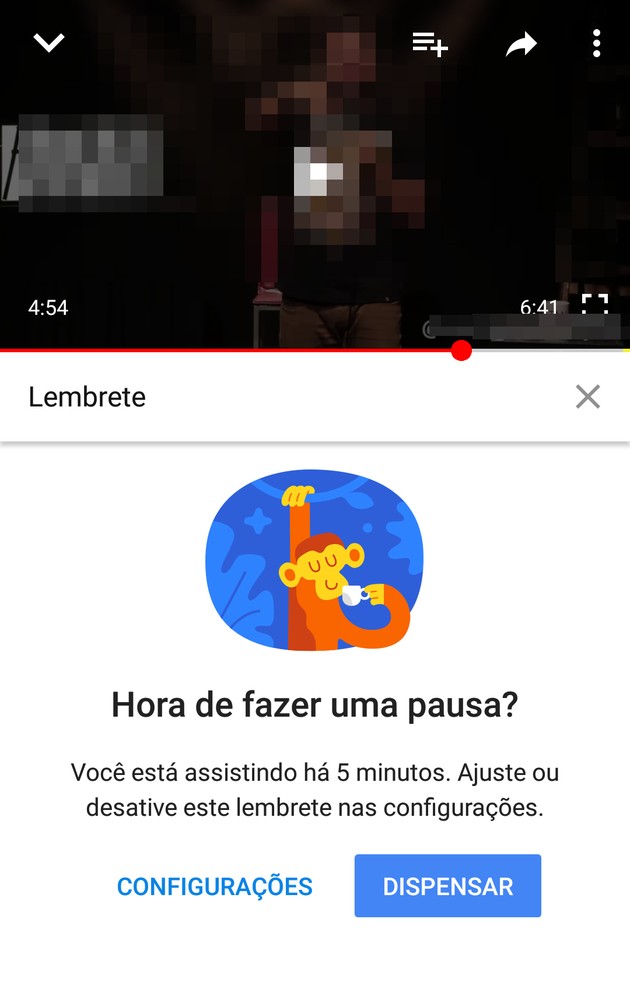
Disponible solo para teléfonos inteligentes, la opción se encuentra dentro de la configuración general de la aplicación. Sin embargo, cuando se activa, la alerta también se mostrará en la computadora.
Quienes gusten de escuchar el contenido del servicio en el trabajo o en el auto, tienen la opción de descargar videos de YouTube en MP3. Además de no necesitar descargar ningún programa, es posible guardar la red móvil realizando la conversión mediante una conexión Wi-Fi.
Pero si prefieres tener los videos completos en la galería de tu dispositivo, disfrutarás de nuestra lista de aplicaciones para descargar videos a tu teléfono.


























